Bir süre önce, YouTube Kanepe Modunu inceledik.Bir akıllı telefon uygulamasıyla (iOS ve Android için kullanılabilir) çalışan ve tarayıcınızda oynatılan YouTube ve Vimeo videolarını kontrol etmenizi sağlayan Chrome uzantısı. Google Drive için Sunum Uzaktan aynı geliştirici tarafından izin verilen bir Chrome uygulamasıdır.Aynı Smartphone uygulamasını kullanarak tarayıcınızdaki sunumları da benzer şekilde kontrol edebilirsiniz. Sunumları yalnızca Google Drive'dan değil, aynı zamanda konuşmacı notları desteğiyle tamamlanan Slideshare, Dropbox ve Scribd'den de görüntüleyebilirsiniz. Bu uygulama aynı zamanda PDF formatında sunumları da destekliyor ve 500 MB’a kadar yerel dosyaları desteklediğini iddia ediyor, ancak bu özellik 160KB PPT dosyasıyla işe yaramadı. Presentation Remote, sunumu gerçekleştirmek için buluta güvenir ve kullandığınız hizmete bağlı olarak kalite açısından bir fark göreceksiniz.
Başlamak için Sunum Uzaktan Kumandasını yükleyin.Uygulamayı ve telefonunuzda de Mobo uygulamasını indirin. Presentation Remote'u açın ve özellikler sekmesinde, oynatmak istediğiniz sunumun URL'sini yapıştırın. Sunum, Dropbox, Scribd veya Google Drive'da barındırılıyorsa herkese açık olmalıdır. Bu, bir dosyayı herkese açık hale getirmeyi tercih etmeyen sunum yapan kişi için bir kısıtlama olabilir, ancak diğerleri URL’yi bilmedikçe, sunum sırasında Dropbox veya Google Drive’da dosyaları geçici olarak herkese açık hale getirmek çoğu durumda önemli bir sorun olmamalıdır.

URL’yi girdiğinizde, sunumSunum uzaktan kumandasının penceresi. Sonra, ‘Bağlan’ sekmesine gidin, telefonunuzda de Mobo uygulamasını başlatın ve telefonunuzu tarayıcıya bağlamak için verilen QR kodunu tarayın. Bağlandıktan sonra, sunumu telefonunuzdan kontrol etmeye başlayabilirsiniz. Ekran düğmelerini kaydırarak veya kullanarak ya da amaç için özel düğmeyi kullanarak tam ekran moduna geçerek bir sonraki ve önceki slaytlara gidebilirsiniz. Hoparlör notlarını kullanıyorsanız, başlatmak ve izlerini sürdürebilmek için zamanlayıcıya dokunabilirsiniz.
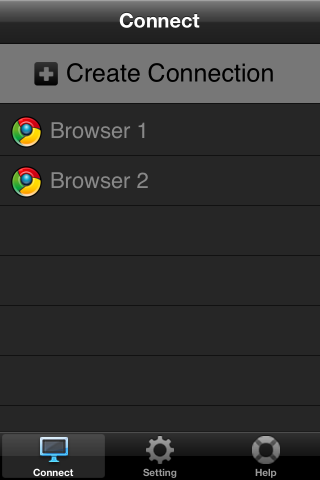
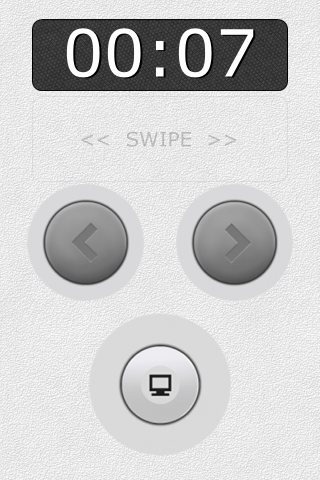
Bu Chrome uygulamasıyla küçük bir uyarıalacağınız sunumun kalitesi. Daha önce belirttiğimiz gibi, kullandığınız servise bağlıdır. Örneğin, Dropbox, PPT veya PPTX dosyaları için çevrimiçi bir görüntüleyiciye sahip değildir ve Dropbox'tan yüklediğiniz hiçbir sunum hiç iyi sonuç vermeyecektir. Google Drive’da oluşturulanlar, Google Drive’da kendi oluşturdukları şekilde iyi çalışır. Ancak, masaüstünüzde oluşturulan sunumların Google Drive’da ve daha sonra Presentation Remote’ta başarılı olmadığını gördük. Bu nedenle, Google Drive'ı kullanmayı planlıyorsanız, sunumun oluşturulması en iyisidir. En iyi sonuçlar, diğer seçeneklere kıyasla önemsiz düzeyde kalite kaybının olduğu Slideshare'e gönderilen sunumlar içindi.
Chrome Web Mağazası'ndan Google Drive için Sunum Uzaktan Kumandasını yükleyin
İOS için De Mobo indirin
Android için De Mobo indirin













Yorumlar